컴퓨터에 연결
USB 케이블을 사용해서 연결하는 경우
컴퓨터에 프린터를 연결하기 전에 "주요 안전 지침"을 참조해 주십시오. |
중요 |
프린터나 컴퓨터가 켜져 있는 상태로 USB 케이블을 연결하거나 분리하지 마십시오.프린터 오작동의 원인이 될 수 있습니다. 단방향 통신 장비 관련 정보프린터는 양방향 통신을 합니다. 단방향 통신 장비를 통해 연결된 프린터의 작동은 아직 테스트되지 않았으므로 Canon은 단방향 인쇄 서버, USB 또는 스위칭 장비를 사용해 연결한 프린터의 작동을 보장할 수 없습니다. |
참고 | ||||||
USB 인터페이스 관련 정보올바른 USB 인터페이스는 컴퓨터에 연결된 운영 시스템에 따라 다음과 같이 달라집니다. 더 자세한 사항은 해당 지역의 Canon 대리점에 문의합니다.
인터페이스 케이블 관련 정보인터페이스 케이블은 아시아 지역 국가들을 위한 모델로만 공급됩니다. 다른 국가 및 지역에서는 컴퓨터 사양에 따라 준비합니다. 아래와 같은 기호가 있는 USB 케이블을 사용합니다.  |
1
프린터와 컴퓨터의 전원이 꺼져 있는지 확인합니다.
제어판의 Main Power 램프가 꺼졌는지 확인합니다.

2
USB 케이블을 연결합니다.
플랫 엔드(A): | 컴퓨터의 USB 포트에 연결합니다. |
스퀘어 엔드(B): | 프린터의 USB 커넥터에 연결합니다. |
 | 프린터 드라이버를 설치하고자 하는 경우라도 이 단계에서 프린터의 전원을 켜지 마십시오. |
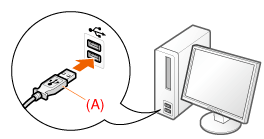
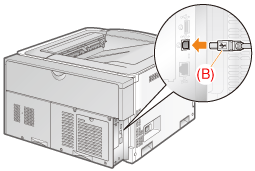
LAN 케이블로 연결하는 경우
참고 |
네트워크 환경 관련 정보이 프린터는 10BASE-T, 100BASE-TX, 1000BASE-T 연결을 지원합니다. 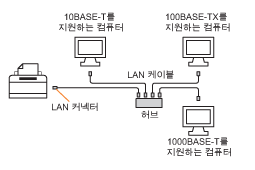 LAN 케이블 관련 정보이 컴퓨터에는 LAN 케이블이나 허브가 제공되지 않습니다. 필요하다면 케이블이나 허브를 준비합니다.LAN으로 카테고리 5 이상의 TB 케이블을 사용합니다. 100BASE-TX 또는 1000BASE-T Ethernet 네트워크에 프린터를 연결하려면, LAN(허브, LAN 케이블, 컴퓨터 네트워크 보드)에 연결해야 하는 모든 장치는 100BASE-TX 또는 1000BASE-T를 지원해야 합니다. 세부 사항은 해당 지역의 Canon 대리점에 문의합니다. 프린터가 네트워크에 연결된 경우네트워크 상태 인쇄로 프린트 서버의 MAC 주소를 확인하고, 네트워크 운영 시스템(UNIX 등) 및 인쇄 서버를 구성합니다. |
1
LAN 케이블을 연결합니다.
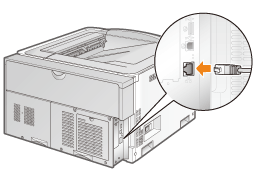
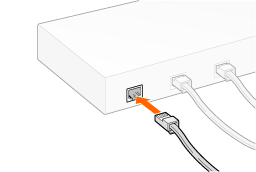
2
프린터 전원을 켜십시오.
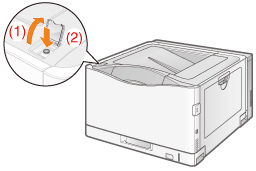
3
네트워크 인터페이스의 LNK 램프(A)가 켜졌는지 확인합니다.

 LNK 램프가 소등되어 있는 경우 LNK 램프가 소등되어 있는 경우 |
 "
"